So fügen Sie eine Signatur in ein Microsoft Word-Dokument ein
Veröffentlicht: 2021-06-10Hier ist ein gängiges Szenario: Sie haben ein Word-Dokument per E-Mail erhalten, das Sie unterschreiben und zurücksenden müssen. Sie könnten das Dokument ausdrucken, unterschreiben, scannen und zurücksenden, aber es gibt eine einfachere, bessere und schnellere Möglichkeit, eine Unterschrift in Word einzufügen.
Diese Anleitung erklärt, wie Sie Ihre Unterschrift schnell in jedes Microsoft Word-Dokument einfügen können, unabhängig davon, welches Gerät oder welche Plattform Sie verwenden.

So fügen Sie eine Signatur in Word ein
Sie können einem Word-Dokument Ihre handschriftliche Unterschrift hinzufügen, um ihm eine persönliche Note zu verleihen.
Angenommen, Sie müssen eine digitale Kopie des Dokuments per E-Mail oder auf andere elektronische Weise senden. In diesem Fall können Sie Ihre Unterschrift scannen, als Bild speichern und dann die Unterschrift in das Dokument einfügen. Hier ist wie.
- Wenn Ihre Unterschrift als Bild auf Ihrem Computer gespeichert ist, öffnen Sie das Word-Dokument, das Sie unterschreiben müssen, und wählen Sie Einfügen .

- Wählen Sie als Nächstes Bilder > Bild aus Datei (oder Von diesem Gerät ).
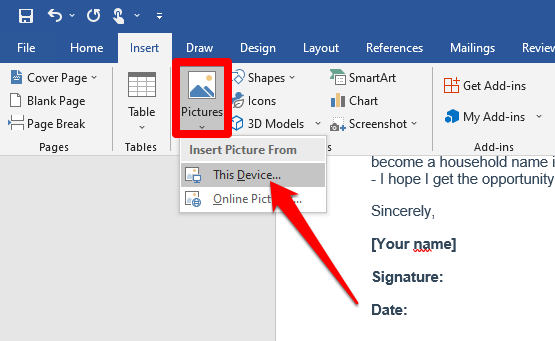
- Gehen Sie zum Speicherort des gescannten Bildes Ihrer Unterschrift, klicken Sie auf die Datei und wählen Sie Einfügen .
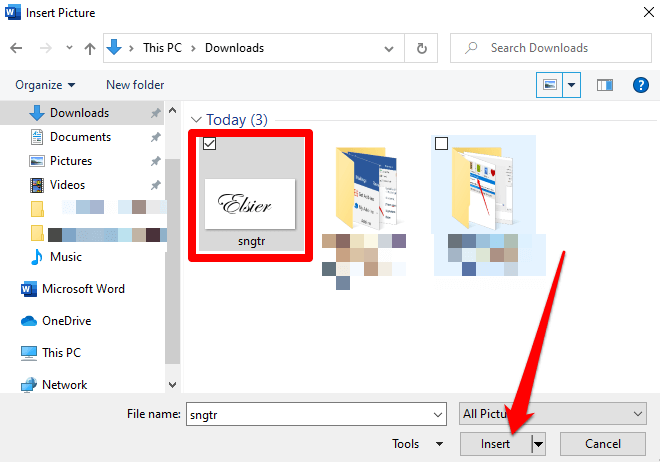
- Gehen Sie zur Registerkarte Bildformat und wählen Sie Zuschneiden und passen Sie das Bild an Ihre gewünschten Spezifikationen an. Klicken Sie erneut auf Zuschneiden , um den Zuschneidemodus zu beenden.
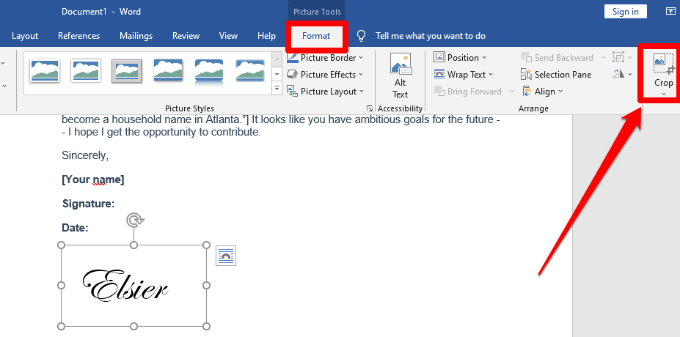
- Klicken Sie mit der rechten Maustaste auf das Bild und wählen Sie Als Bild speichern aus . Sie können dasselbe Signaturbild in anderen Word-Dokumenten verwenden oder die Signatur in ein PDF-Dokument oder Google Docs einfügen.
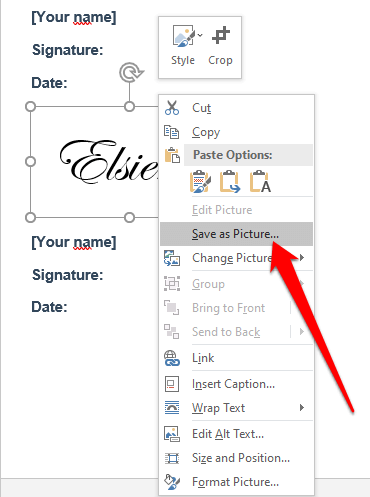
Verwenden Sie Quick Parts und AutoText, um eine Signatur in Word einzufügen
Word bietet integrierte Tools wie Quick Parts und AutoText, mit denen Sie eine vollständige Signatur erstellen können, die Ihre handschriftliche Signatur, E-Mail-Adresse, Berufsbezeichnung, Telefonnummer usw. enthalten kann.
So verwenden Sie diese Tools zum Einfügen einer Signatur in Word.
- Fügen Sie Ihr gescanntes Unterschriftsbild in ein Word-Dokument ein und geben Sie dann den Text ein, den Sie unter der Unterschrift verwenden möchten.
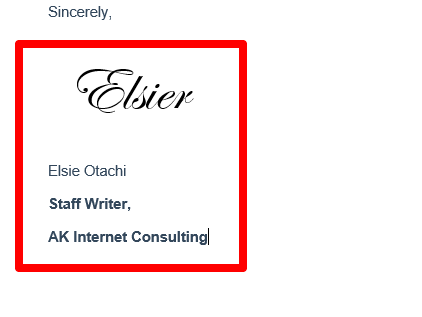
- Verwenden Sie Ihre Maus, um die Signatur und den Text auszuwählen und hervorzuheben, und wählen Sie dann Einfügen > Quick Parts .
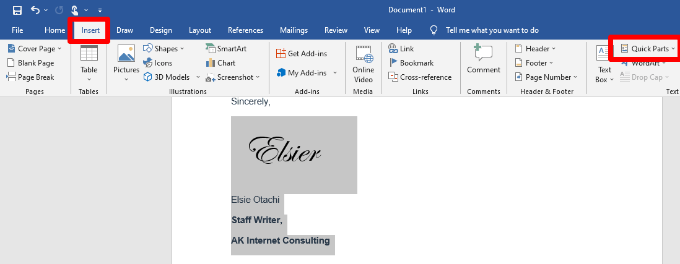
- Wählen Sie Auswahl in Quick Part Gallery speichern aus .
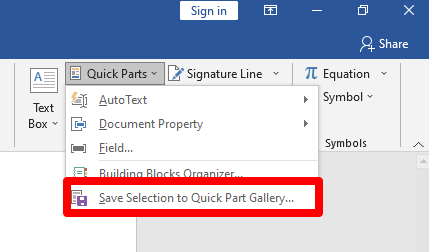
- Geben Sie im Dialogfeld Neuen Baustein erstellen einen Namen für den Signaturblock ein.
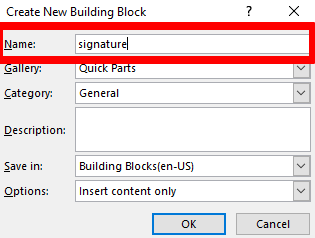
- Wählen Sie AutoText im Galeriefeld und klicken Sie auf OK .
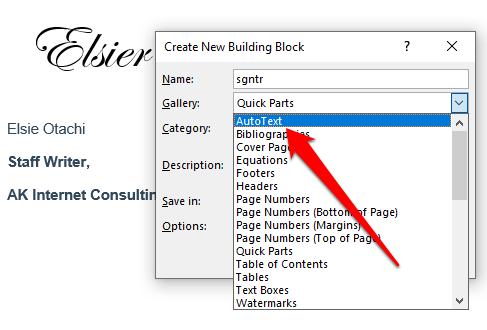
- Ihr Signaturblock wird gespeichert und Sie können ihn in andere Word-Dokumente einfügen, indem Sie Einfügen > Schnellbausteine > AutoText auswählen und den Namen des Signaturblocks auswählen.
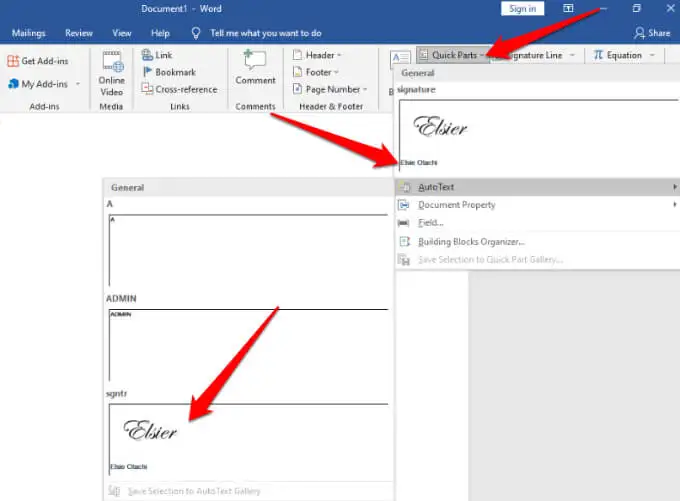
Fügen Sie eine digitale Signatur in Word ein
Es gibt einen Unterschied zwischen einer elektronischen und einer digitalen Signatur:
- Eine elektronische Signatur ist ein Bild Ihrer Signatur, das über ein Word-Dokument gelegt wird, das Sie im vorherigen Abschnitt eingefügt haben.
- Eine digitale Signatur ist eine elektronische, aber verschlüsselte Form der Authentifizierung eines Dokuments, die bestätigt, dass Sie das Dokument gesehen und autorisiert haben.
Sie können eine digitale Signatur in Word einfügen, um Ihre Identität zu authentifizieren. Wenn das Dokument bereits eine Unterschriftszeile hat, müssen Sie keine hinzufügen, aber wenn keine Unterschriftszeile vorhanden ist, können Sie mithilfe dieser Schritte schnell eine hinzufügen.
- Erstellen Sie eine Signaturzeile im Word-Dokument, indem Sie Einfügen > Signaturzeile > Microsoft Office-Signaturzeile auswählen.

- Geben Sie die Details ein, die unter der Signaturzeile angezeigt werden sollen.
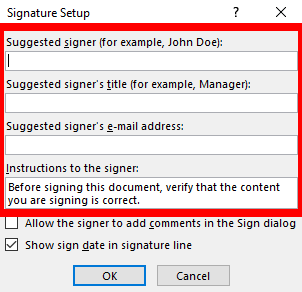
- Aktivieren Sie die folgenden Kontrollkästchen:
- Erlauben Sie dem Unterzeichner, Kommentare im Dialogfeld „Signieren“ hinzuzufügen
- Signierdatum in Signaturzeile anzeigen
Auf diese Weise können Sie einen Zweck für die Signatur angeben und das Datum hinzufügen, an dem das Dokument signiert wurde.
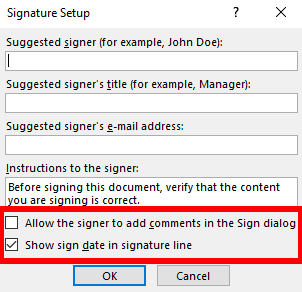
- Klicken Sie als Nächstes mit der rechten Maustaste auf die Signaturzeile und wählen Sie Signieren aus dem Menü.
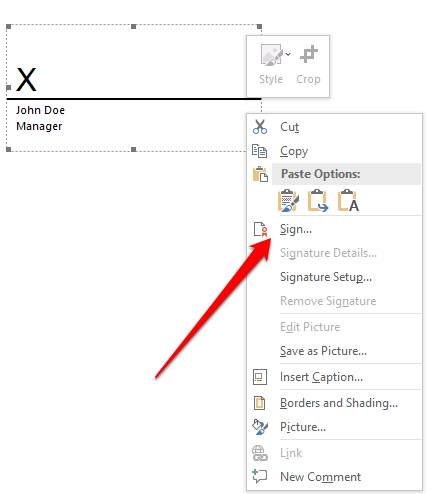
Hinweis : Wählen Sie „ Ja “, um die Datei in einem unterstützten Format zu speichern, und wählen Sie „ Trotzdem bearbeiten “, wenn die Datei in der geschützten Ansicht geöffnet wird. Wenn Sie eine empfangene Datei öffnen, vergewissern Sie sich, dass das Dokument aus einer zuverlässigen Quelle stammt.

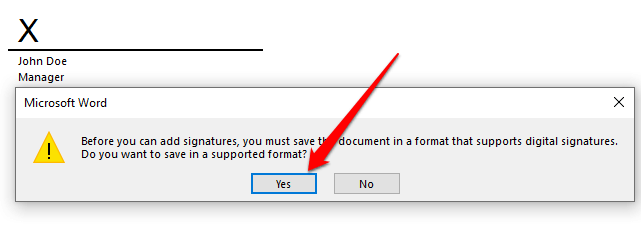
- Holen Sie sich eine digitale ID, mit der Sie eine Text- oder Bildversion Ihrer Unterschrift in das Feld einfügen können.

Entfernen Sie eine digitale Signatur aus Word
Wenn Sie versehentlich die falsche Signatur hinzugefügt haben und diese entfernen möchten, öffnen Sie das Dokument, das die Signatur enthält, und klicken Sie mit der rechten Maustaste auf die Signaturzeile.
Wählen Sie Signatur entfernen > Ja aus. Wählen Sie alternativ den Pfeil neben der Signatur im Signaturbereich und dann Signatur entfernen aus.
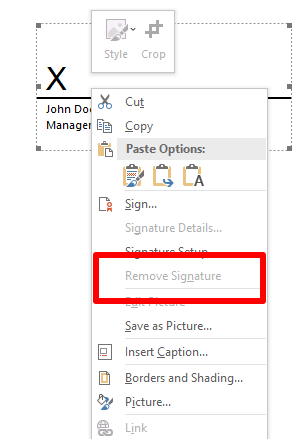
Hinweis : Ein signiertes Word-Dokument hat die Schaltfläche „ Signaturen “ am Ende des Dokuments, und die Datei wird schreibgeschützt, um weitere Änderungen zu verhindern.
Fügen Sie eine unsichtbare digitale Signatur in Word ein
Eine unsichtbare digitale Signatur funktioniert genauso wie eine sichtbare digitale Signatur und schützt die Authentizität des Inhalts Ihres Dokuments. Mit den folgenden Schritten können Sie eine unsichtbare digitale Signatur hinzufügen.
- Wählen Sie Datei > Informationen aus .
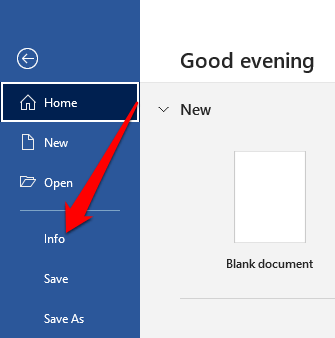
- Wählen Sie Dokument schützen > Digitale Signatur hinzufügen aus .
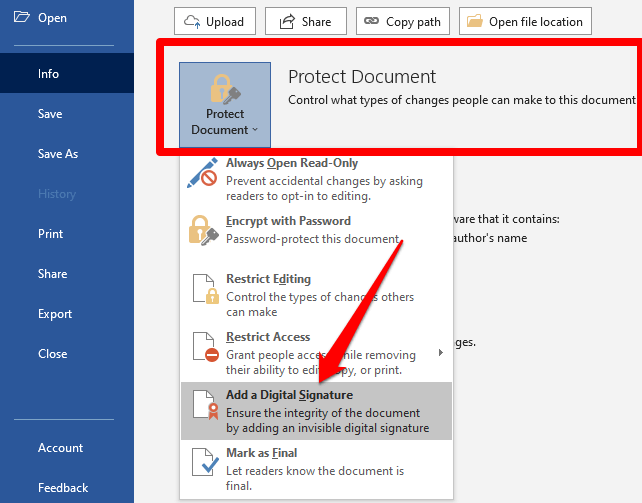
- Wenn Sie nach einer digitalen ID gefragt werden, wählen Sie OK aus. Sie können sich an einen Microsoft-Partner wie GlobalSign wenden, wenn Sie kein Sicherheitszertifikat für Ihre Signatur haben, oder das Selfcert- Tool verwenden, um Ihr eigenes digitales Zertifikat zu erstellen.

- Um das Selfcert- Tool zu verwenden, gehen Sie zum Microsoft-Installationsordner auf Ihrem PC, indem Sie Datei-Explorer > Dieser PC > Lokale Festplatte/Windows (C:) > Programme > Microsoft Office > root > Office 16 auswählen und nach unten zur SELFCERT -Datei scrollen.
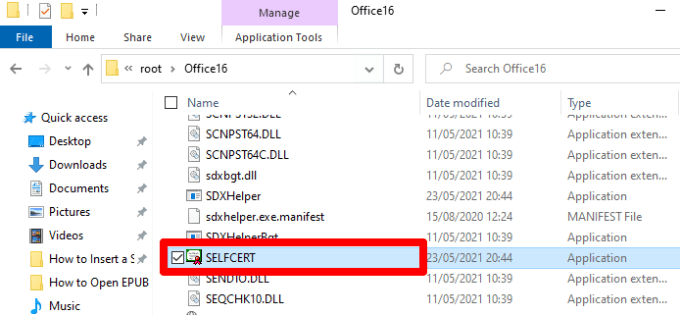
- Doppelklicken Sie auf die SELFCERT-Datei, um sie zu öffnen, und geben Sie einen Namen in das Feld Name Ihres Zertifikats ein .
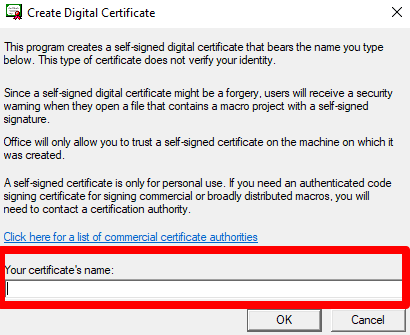
- Doppelklicken Sie nach der Installation des Zertifikats auf die Signaturzeile in Ihrem Word-Dokument. Geben Sie im Dialogfeld „Signieren“ Ihren Namen als Signatur ein oder klicken Sie auf „ Bild auswählen “, um Ihre Signatur als Bild einzufügen.
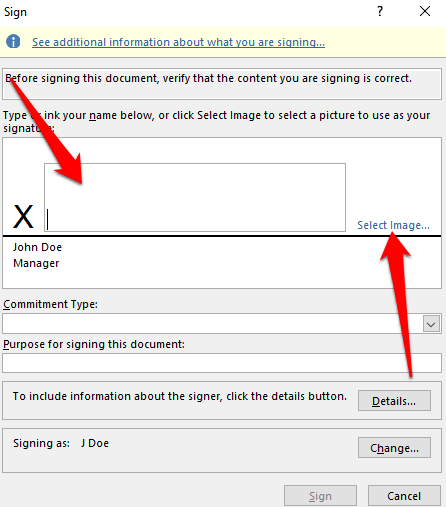
- Füllen Sie das Feld Zweck der Unterzeichnung dieses Dokuments aus und wählen Sie dann Unterzeichnen aus, um die Unterschrift einzufügen .
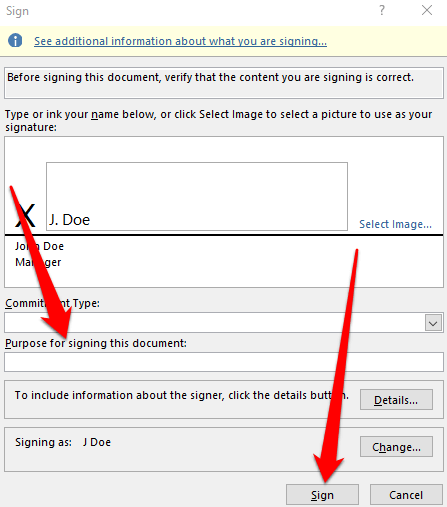
- Wenn Sie eine Benachrichtigung erhalten, in der Sie gefragt werden, ob Sie das Zertifikat verwenden möchten, wählen Sie Ja aus.
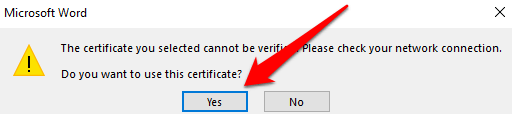
- Word bestätigt, dass Ihre Signatur erfolgreich gespeichert wurde. Wählen Sie OK aus .
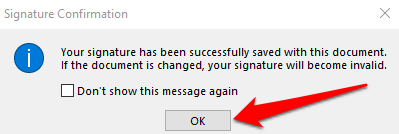
Verwenden Sie eine Drittanbieter-App, um eine Signatur in Word einzufügen
Wenn die Funktionen in Word nicht genügend Optionen zum Einfügen einer Signatur bieten, können Sie eine Drittanbieter-App wie DocuSign verwenden, um Ihre Dokumente schnell zu signieren und zu senden. So verwenden Sie DocuSign zum Signieren eines Word-Dokuments.
- Installieren Sie das DocuSign-Add-in in Word. Wählen Sie DocuSign > Dokument signieren aus .
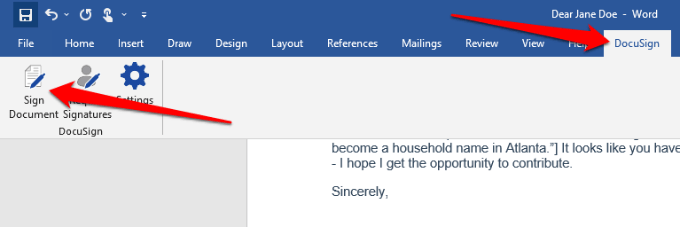
- Wenn Sie ein DocuSign-Konto haben, melden Sie sich mit Ihrem Benutzernamen und Kennwort an. Wenn nicht, können Sie ein kostenloses DocuSign-Konto erstellen und sich anmelden.
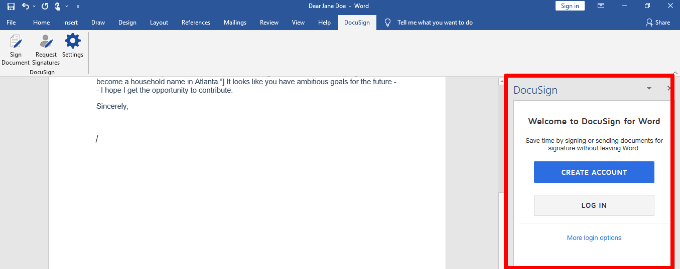
- Ziehen Sie das Signaturfeld per Drag & Drop, um die Signatur in das Dokument einzufügen.
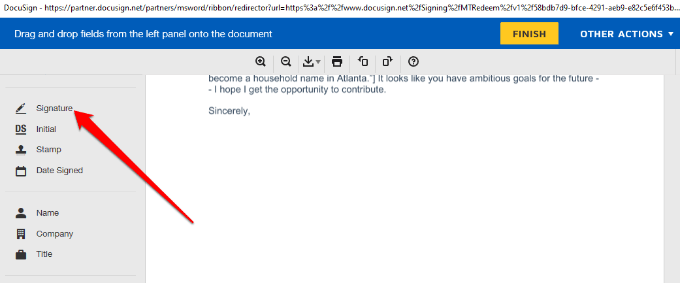
- Wählen Sie Signatur und fügen Sie Ihre Unterschrift in die relevanten Felder ein und wählen Sie dann Übernehmen und unterschreiben .
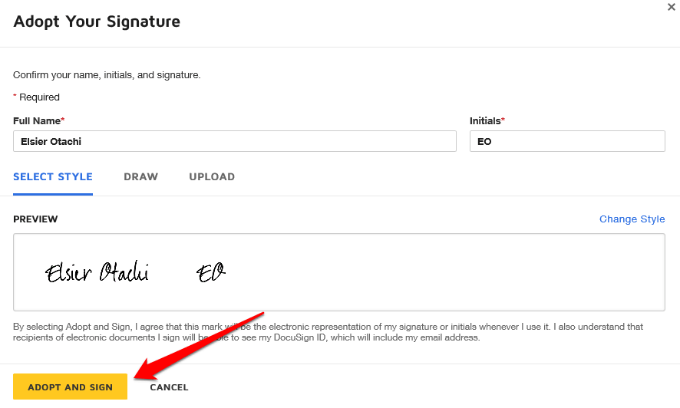
- Wählen Sie Fertig stellen aus, um das Word-Dokument zu signieren.
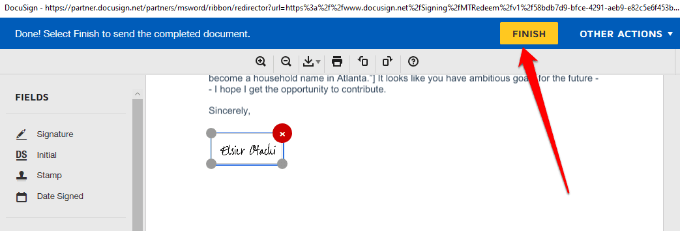
- Geben Sie im Fenster Sign and Return den Namen und die E-Mail-Adresse der Person ein, die Ihre Signatur angefordert hat, damit sie eine Kopie erhalten kann, und wählen Sie dann Send and Close .
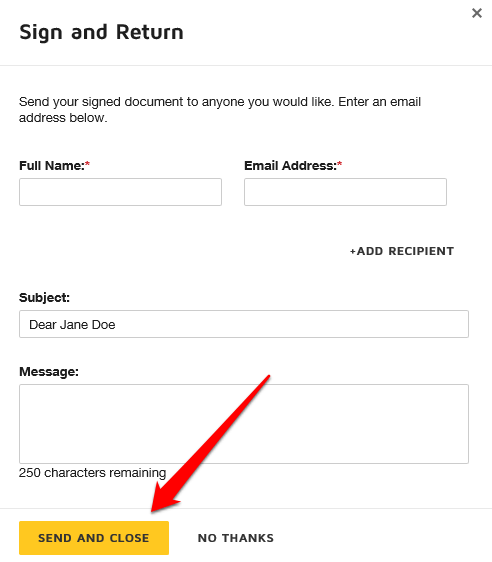
Signieren Sie Word-Dokumente schneller
Elektronische Signaturen haben es bequem gemacht, Dokumente wie Verträge oder Kaufverträge zu unterzeichnen. Dies spart Zeit und Ressourcen, die sonst für das Drucken, Scannen und Zurücksenden der unterschriebenen Unterlagen aufgewendet worden wären.
Wenn Sie einen Mac verwenden, sehen Sie sich unsere Anleitung zum Signieren einer PDF-Datei auf dem Mac an.
Hinterlassen Sie einen Kommentar und teilen Sie uns mit, ob Ihnen diese Anleitung beim Einfügen einer Signatur in Microsoft Word geholfen hat.
